Instalarea altlinux cu bliț, losst
Distribuția este perfectă atât pentru afaceri cât și servere, precum și pentru uz casnic. El încă des folosit și nu-și pierde popularitatea acestuia. În acest articol, AltLinux de instalare vor fi discutate în detaliu cu stick-ul în laptop sau computer.
Cerințe de sistem AltLinux
de sistem și de calculator Pregătirea
Înainte de a trece direct la instalarea sistemului, avem nevoie pentru a descărca imaginea de instalare și arde-l la o unitate flash USB. De asemenea, trebuie să configurați BIOS. Doar urmați toți pașii de mai jos.
Pasul 1: Descarcă imaginea
Descărcați imaginea de instalare de pe site-ul oficial Alt Linux. Site-ul este în întregime în limba rusă, așa că ar trebui să apară probleme cu încărcare. Imagini disponibile pentru i586 și x86_64:
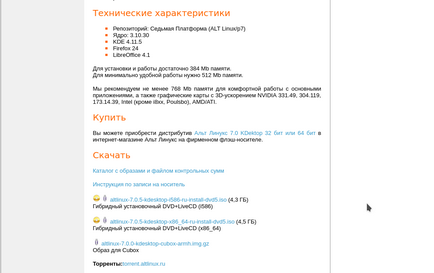
Dimensiune imagine de sistem - 4.3 GB. De asemenea, pentru a descărca o imagine, puteți utiliza tracker torrent oficial.
Pasul 2: captura o imagine a stick-
Pentru a arde imaginea pe o unitate flash USB în Linux, puteți utiliza utilitarul dd sau UNetbootin:
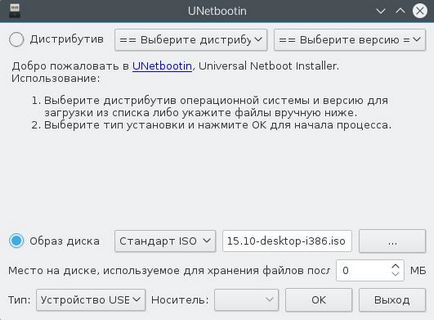
Comanda pentru utilitarul dd va arăta astfel:
$ Dd oflag = directe if = alt.iso of = / dev / sdX bs = 1M; sincronizați
Programul Rufus este perfect pentru înregistrarea pe Windows:
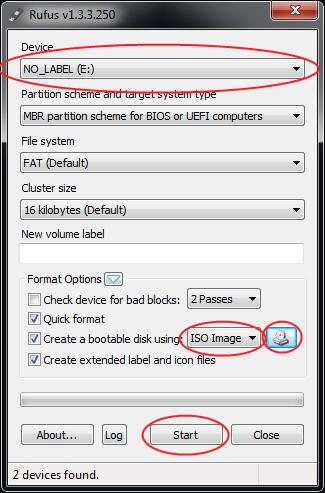
Pasul 3: BIOS Setup
Odată ce imaginea este scrisă, reporniți computerul. În timpul ecranul BIOS, apăsați F2, Del, Shift + F2 pentru a intra în meniul de configurare. Aici, faceți clic pe fila Boot, apoi, sub Boot Device Priority Selectați unitatea flash USB:
Stick trebuie să fie conectat înainte de BIOS boot. Faceți clic pe fila Exit, apoi pe Ieșire Salvați modificările.
instalarea AltLinux
Totul este gata, și putem instala acum sistemul.
Pasul 1. Boot Loader Meniu
Imediat după repornire, veți vedea un meniu, selectați Set:

Pasul 2. Descarcă programul de instalare
Așteptați până când descărcarea este completă:
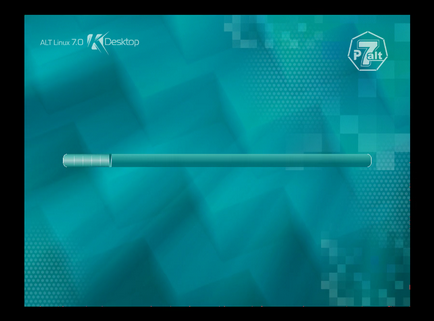
Pasul 3. Tastatură
Selectați un aspect de tastatură și metoda de comutare:
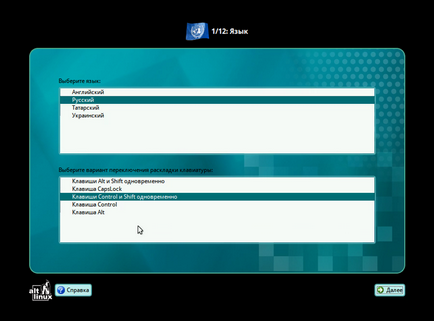
Pasul 4. Licență
Citiți acordul de licență și accept:
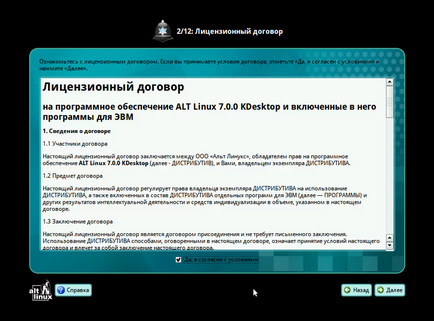
Pasul 5. Toate orele sunt
Selectați țara și fusul orar:
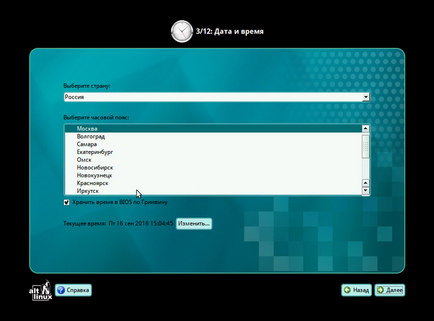
Pasul 6. Partiționarea
Partiționarea în Alt Linux diferit de alte distribuții. Dar, la fel ca înainte, puteți alege fie să partiție automat sau manual creați partiții.
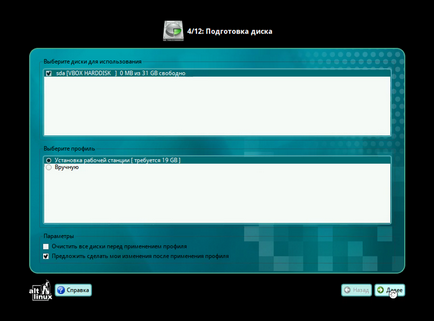
Pasul 7. Partiționarea
Partiționarea oferă o astfel de opțiune aici - secțiunea pentru rădăcină, swap și acasă partiție, de obicei, că este de ajuns. Dar, în acest moment puteți schimba sistemul de fișiere pentru fiecare partiție.
Când ați terminat, faceți clic pe Următorul.
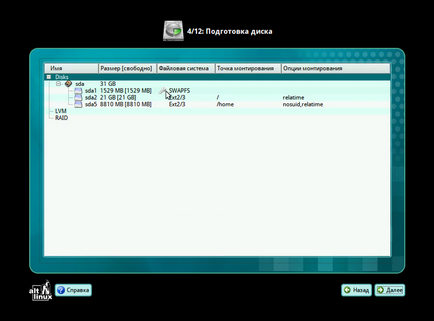
Etapa 7: numărare manuală
Puteți crea, de asemenea secțiuni de tine, pentru că selectați manual:
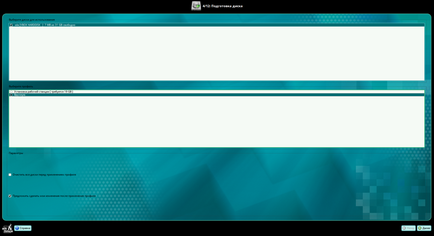
Dacă butoanele nu trebuie să creeze o partiție, atunci discul nu este mai mult spațiu, și trebuie să eliminați mai întâi secțiunile nedorite existente folosind butonul de ștergere.
Apoi, creați trei secțiuni - pentru partiția sistemului de schimb pentru fișierele de utilizator.
Faceți clic pentru a crea o partiție și apoi selectați dimensiunea. Pentru rădăcina partiție va fi suficientă pentru a 20-30 GB:
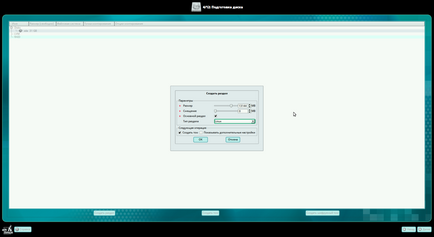
Apoi selectați sistemul de fișiere și punctul de montare:
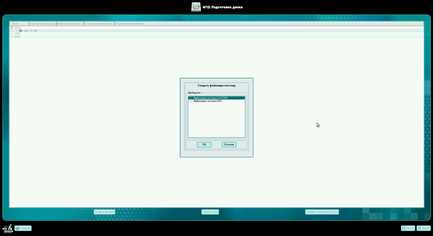
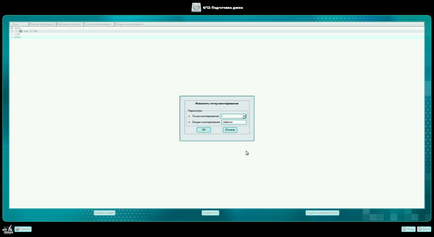
Într-un mod similar, a crea o partiție de swap și un profil de start:
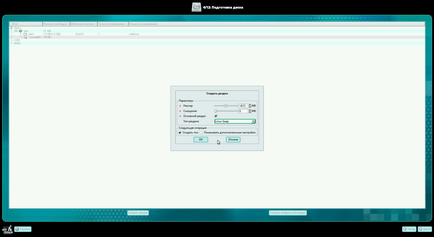
Swap dimensiunea partiție ar trebui să corespundă cu cantitatea de memorie RAM. Pe lângă dimensiunea partiției acasă - tot spațiul disponibil, punctul de montare - / acasă.
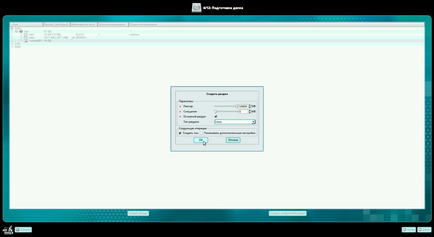
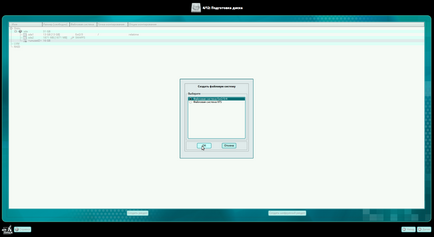
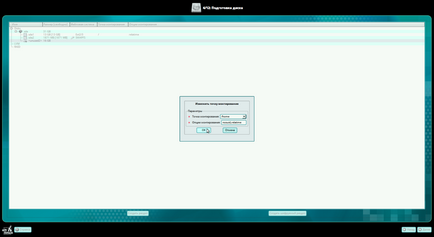
Când este gata, faceți clic pe Următorul.
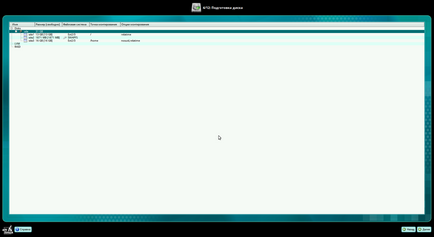
Etapa 8. Software-ul
Selectați software-ul care urmează să fie instalat cu sistemul:
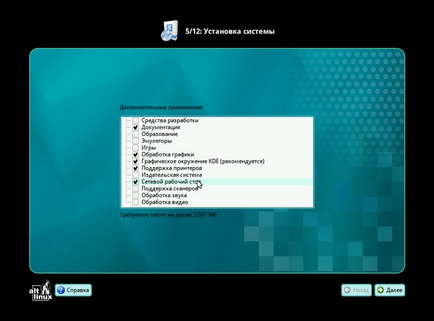
Etapa 9. Finalizarea instalării
Stai Alt Linux 7 instalare este completă:
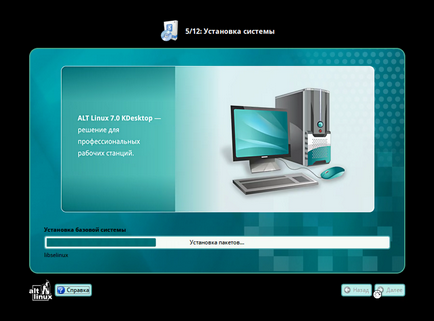
Pasul 10. Dispozitiv de furcă
Selectați unitatea pe care va fi instalat încărcătorul de boot Grub:
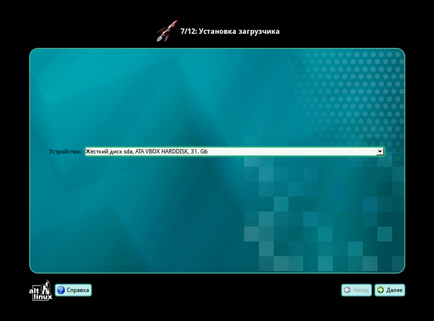
Pasul 11. Configurarea rețelei
Apoi, trebuie să vă conectați la fereastra de setări de rețea. Aici puteți alege configurarea automată prin DHCP sau manual configura IP, specificând serverele DNS, gateway-și proxy, chiar dacă este necesar:
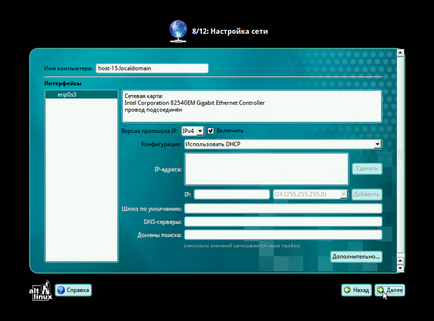
Pasul 12. parola de root
Introduceți parola pentru utilizatorul root. Acest lucru ar trebui să fie făcut de două ori, pentru a elimina posibilitatea de eroare. De asemenea, nu uitați că parola trebuie să fie suficient de complexă pentru a nu fi în măsură să se crape, chiar dacă acesta este computerul de acasă.
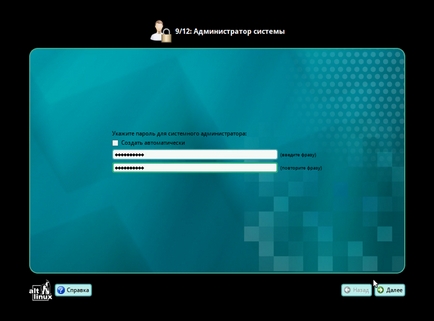
Pasul 13: utilizator nou
Acum aveți nevoie pentru a crea un utilizator în numele căruia lucrați. Aici trebuie să introduceți doar două câmpuri - nume de utilizator și o parolă. Numele de utilizator nu trebuie să conțină litere majuscule și caractere speciale. Numai litere și cifre obișnuite:
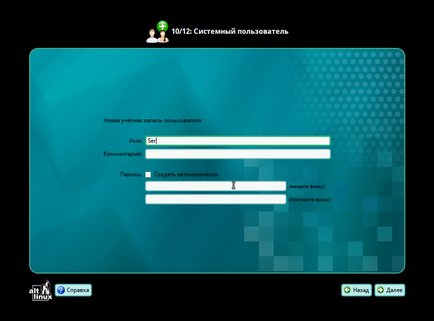
Pasul 14: Instalare completă
Suntem aproape gata acum reporniți computerul:
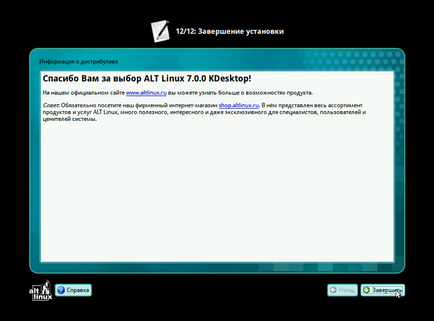
Pasul 15. Descărcați noul sistem
În meniul grub, selectați prima opțiune pentru a încărca sistemul nou instalat:
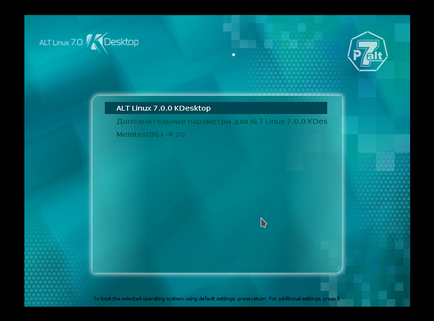
Etapa 16. Run
Descărcați se va face destul de repede:

Introduceți numele de utilizator și parola pentru utilizatorul ați creat în timpul instalării:
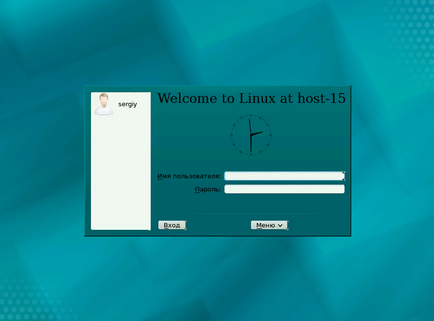
Pasul 18. Finish
Asta e tot, acum Alt Linux 7 instalare este completă și puteți utiliza noul sistem. Ea are de a face mult mai mult, de exemplu, pentru a instala software-ul preferat, actualizări, personaliza mediul desktop, dar acest lucru este dincolo de domeniul de aplicare al acestui articol.
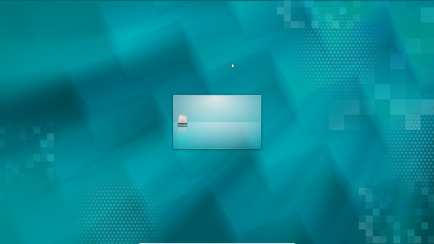
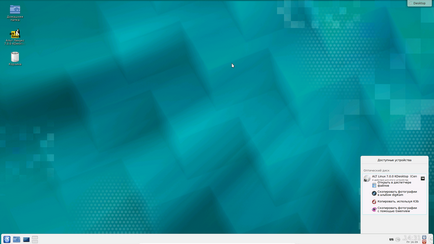
Vă mulțumim pentru raportul dumneavoastră.
PS Dacă încă scris despre ALT Linux, gotovas consultați întotdeauna în avans.
Cu stimă, Ruslandh.